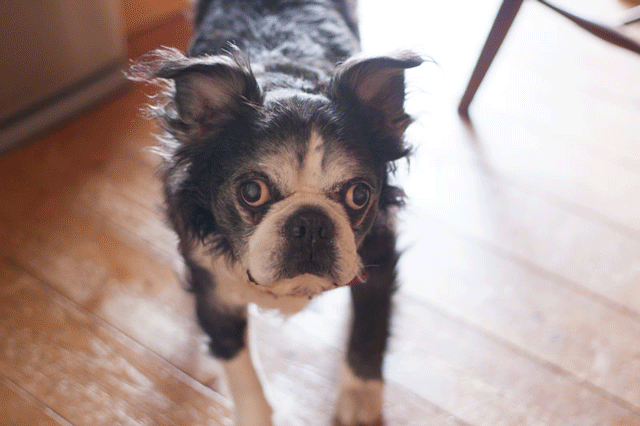PhotoshopやLightroomは写真を編集する「デジタル暗室」としてかなり利用させてもらっているソフトです。かなり細かく写真編集が出来るのですが、なかなかどうやって編集したら良いか悩ましい物です。
そんな時に、PhotoshopやLightroomで「写真の雰囲気」を一気に変えることが出来る「アクション」や「プリセット」を用意しておけば、比較的簡単に写真を編集できます。
今回ご紹介するのは、「5 Free Wedding Presets」としてPhotosohopやLightroom、CameraRaw用のプリセットが用意されています。名前の通り「ウェディング」シーンで利用出来るらしいのですが、実際にプリセットを利用した、上記写真のような被写体でも利用できます。
5 Free Wedding Presets




今回ご紹介する「5 Free Wedding Presets」を使えば、上記写真の用に簡単に写真の雰囲気を変えれます。
ダウンロードは以下のサイトから行えます。ダウンロードにはメールアドレスが必要です。サイトの下辺りにダウンロードリンクがあります。
それぞれのインストール方法
用意されている物な「Lightroomのプリセット」「Photosohopのアクション」「CameraRawのプリセット」です。それぞれのインストール方法は以下の通りです。
Lightroomのプリセット
Lightroomの「環境設定」より、「プリセット」タグにある「Lightroomプリセットフォルダーを表示」で表示されたフォルダに「○○.lrtemplate」ファイルを入れます。Lightroomの再起動で適応されます。(Win&Mac共通)
Photoshopのアクション
Photoshopの「ウィンドウ」より「アクション」を開く。サイドのボタンより「アクションを読み込み…」より「○.atn」を読み込みます。または、「○.atn」をダブルクリックしてPhotoshopを入れる。(Win&Mac共通)
CameraRawのプリセット
- Macの場合(user)/Library/Application Support/Adobe/Camera Raw /Settings
- Winの場合(user)/Application Data/Adobe/Camera Raw/Settings
WinとMacでは、CameraRawのプリセット場所がそれぞれ違います。上記のフォルダに「○.xmp」ファイルを入れることで、CameraRawで利用することが出来ます。
プリセットを使ってみよう
PhotoshopやLightroomのプリセットを用意しておけば、写真編集がけっこう楽しくなってくるので是非使ってみて欲しいです。今回紹介した5つのプリセットを早速使ってみてはどうでしょうか?